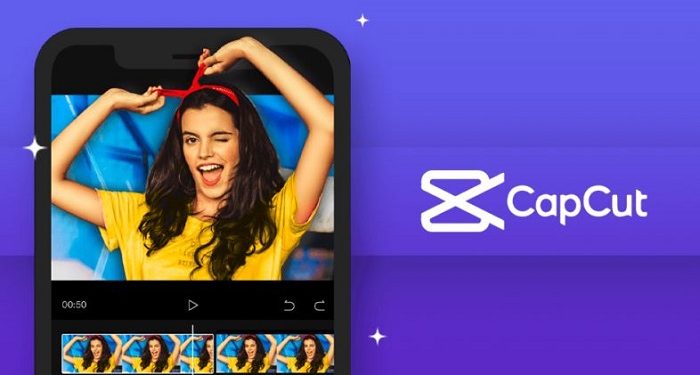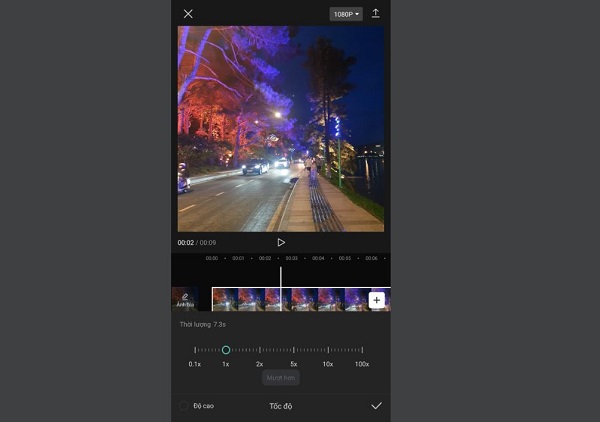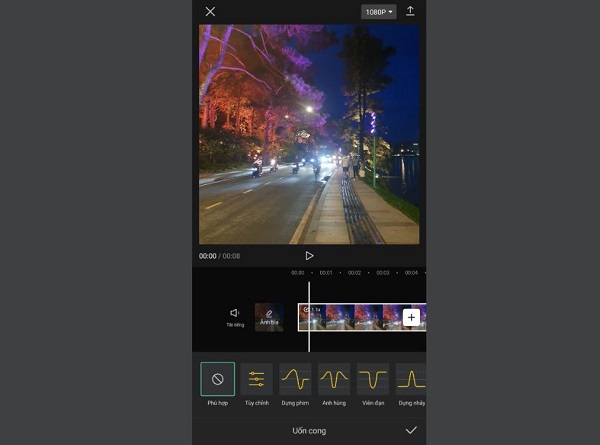CapCut không chỉnh được tốc độ là trường hợp lỗi Trùm Thủ Thuật sẽ giúp bạn khắc phục hôm nay. Nếu đang đau đầu vì vấn đề này thì cùng tìm hiểu chi tiết hơn bạn nhé.
CapCut đang là một trong những ứng dụng chỉnh sửa video HOT, được sử dụng rộng rãi hiện nay trên dế yêu. Với CapCut, bạn có thể thoải mái sáng tạo hoặc dùng các mẫu có sẵn để edit các video theo sở thích và chia sẻ lên TikTok hay các mạng xã hội khác. Trong số các công cụ của CapCut, chỉnh video nhanh/chậm cũng rất được ưa chuộng. Nhưng hiện nay có một số người dùng gặp phải tình trạng CapCut không chỉnh được tốc độ. Cùng Trùm Thủ Thuật tìm hiểu về trường hợp này nha.
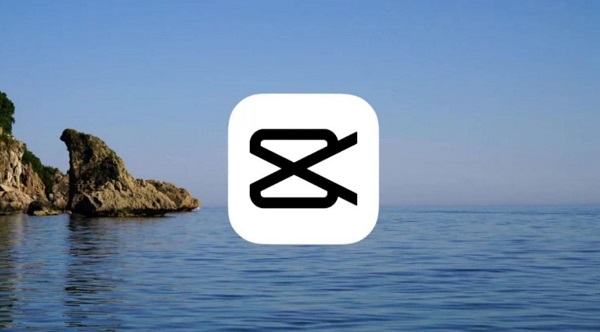
Vì sao CapCut không chỉnh được tốc độ nhỉ?
Việc tua nhanh hoặc chậm cho video sẽ giúp cho clip của bạn hấp dẫn hơn, nhấn mạnh nội dung chính cho video của bạn. Có thể thấy, những video trên TikTok hiện nay đều là những video tua nhanh hoặc tua chậm với vô số các nội dung khác nhau. Do đó, nếu như CapCut không chỉnh được tốc độ hẳn là bạn sẽ vô cùng khó chịu. Nguyên nhân có thể là:
- Bạn chưa chỉnh tốc độ video trong CapCut đúng cách.
- Ứng dụng CapCut đang tạm thời bị sự cố nào đó nên không chỉnh được.
- Phiên bản ứng dụng CapCut trên điện thoại lỗi thời, chưa cập nhật nên xảy ra lỗi.
XEM THÊM
- Capcut bị lỗi vòng lặp và cách khắc phục “nhanh cực”
- Hướng dẫn khắc phục tình trạng CapCut không gõ được tiếng Việt
Hướng dẫn cách khắc phục khi CapCut không chỉnh được tốc độ
Trước tiên, admin sẽ hướng dẫn cách thực hiện edit nhanh/chậm cho video. Sau đó sẽ có biện pháp khắc phục nên bạn hãy áp dụng lần lượt nha.
Cách chỉnh tốc độ video trên CapCut trên điện thoại
- B1: Bạn truy cập CapCut > Nhấn vào dự án mới > Chọn video hoặc hình ảnh để edit bình thường.
- B2: Tại giao diện edit > Bạn nhấn chọn vào mục Chỉnh sửa có biểu tượng cây kéo góc dưới cùng bên trái màn hình.
- B3: Tiếp tục nhấn chọn vào mục Tốc độ.
- B4: Ở đây sẽ có hai tùy chọn cho bạn là Bình thường và Uốn cong. Trong đó,
- Bình thường: Ở chế độ này bạn chỉ có thể điều chỉnh 1 tốc độ cho video. Cách làm chậm video trên CapCut thì bạn nhấn vào chỉ số thấp như 0.1x. Còn Cách tua nhanh video trên CapCut là bạn nhấn vào chỉ số cao hơn như 2x, 5x tùy nhu cầu.
-
- Uốn cong: Ở chế độ này có rất nhiều công cụ để bạn điều chỉnh tốc độ video. Ví dụ như chế độ tùy chỉnh, anh hùng, dựng phim, viên đạn,… Tốc độ ở mỗi giai đoạn trong video sẽ khác nhau (có hình đồ thị để bạn lựa chọn).
- B5: Sau khi điều chỉnh tốc độ xong thì tiếp tục edit nếu thích > Hoàn thành rồi thì bạn nhấn dấu mũi tên ở góc trên cùng bên phải màn hình để Xuất video và lưu lại nhé.
Chia sẻ thêm cách chỉnh tốc độ video trên CapCut máy tính: Mở CapCut trên máy tính và chọn video/hình ảnh để chỉnh sửa như thường lệ > Nhấn vào tab Tốc độ ở menu bên phải > Điều chỉnh tốc độ video với thanh trượt ở mục Times (Thời gian).
Một số biện pháp khi không chỉnh được tốc độ video trên CapCut
- Cập nhật CapCut: Vào CH Play hoặc App Store > Tìm ứng dụng CapCut và update lên phiên bản mới nhất (nếu có).
- Nếu không tự edit được, bạn hãy thử dùng các mẫu có sẵn trên ứng dụng CapCut.
- Gỡ cài đặt lại ứng dụng trên điện thoại để khắc phục sự cố.
- Sử dụng ứng dụng edit khác để thay đổi tốc độ video của bạn nếu vẫn không fix được sự cố này.
Trên đây là những cách khắc phục khi CapCut không chỉnh được tốc độ. Trùm Thủ Thuật chúc bạn thực hiện thành công!